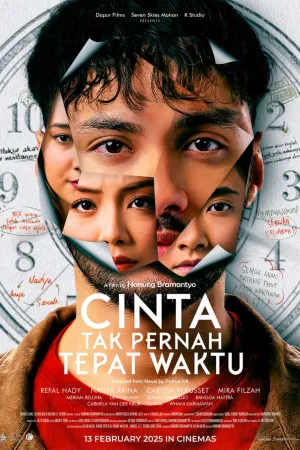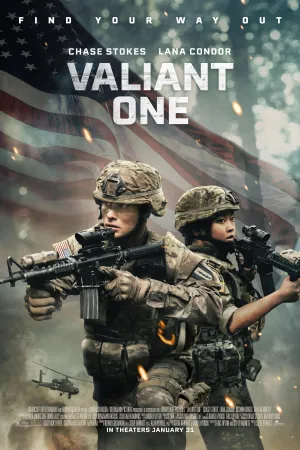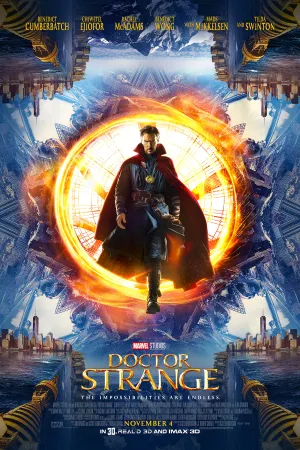Cara Mengganti Password Wifi Indihome Lewat HP dengan Mudah, Bisa Lewat Browser dan Aplikasi

Cara Mengganti Password Wifi Indihome lewat HP (credit: unsplash)
Kapanlagi.com - Memasang wifi kerap jadi solusi untuk memenuhi kebutuhan akses internet di rumah. Bahkan tak saja di rumah, saat ini juga banyak tempat-tempat publik seperti kafe yang difasilitasi wifi. Sayangnya, keamanan jaringan wifi seringkali bisa dibobol. Maka dari itu, untuk alasan keamanan, banyak yang kemudian mencari tahu cara mengganti password wifi indihome lewat hp.
Mengganti password wifi di rumah atau di tempat usaha, memang jadi hal yang sesekali perlu kalian lakukan. Hal ini berguna untuk menghindari pengguna wifi yang tanpa izin yang tentu menyebalkan. Sebab seperti yang kita tahu, keberadaan pengguna tanpa izin ini hanya akan menyedot bandwidth indihome dan membuat koneksi makin lemot.
Sayangnya, sampai saat ini masih banyak yang tidak tahu cara mengganti password wifi indihome lewat hp. Padahal, ternyata ada beberapa cara yang bisa dilakukan dengan mudah dan praktis. Penasaran, bagaimana caranya?
Advertisement
Langsung saja, simak ulasan cara mengganti password wifi indihome lewat hp berikut yang telah kapanlagi.com rangkum dari berbagai sumber.
1. Cara Mengganti Password Wifi Indihome lewat HP via Browser

Dengan wifi seseorang bisa mengakses internet dengan lebih cepat dan mudah. Namun agar koneksi internet wifi di rumah tetap bisa berjalan lancar, kita perlu membatasi jumlah penggunanya. Salah satu caranya dengan mengganti password wifi secara rutin. Hal ini untuk mencegah pemakaian dari orang yang tak dikenal.
Salah satu cara mengganti password wifi indihome lewat hp bisa dilakukan melalui browser. Caranya sangat mudah, untuk lebih jelasnya simak langkah-langkah berikut ini.
- Sebelumnya, pastikan bahwa hp kalian telah terhubung dengan internet dari wifi indihome yang akan diubah password-nya.
- Setelah itu, buka browser kemudian masukkan kode alamat IP 192.168.1.1.
- Lakukan akses dengan menekan enter.
- Berikutnya akan muncul halaman utama.
- Lakukan login dengan memasukkan username dan password pada kolom yang tersedia.
- Selanjutnya, masuk ke menu network.
- Pilih opsi WLAN.
- Berikutnya, pilih opsi Security atau keamanan.
- Setelah itu, akan muncul kolom WPA Passphrase. Masukkan password baru pada kolom tersebut.
- Jika sudah, tekan submit.
- Selesai, password baru akan tersimpan.
(Setelah 8 tahun menikah, Raisa dan Hamish Daud resmi cerai.)
2. Cara Mengganti Password Wifi Indihome lewat HP via Aplikasi Myindihome

Selain melalui browser, cara mengganti password wifi indihome lewat hp bisa dilakukan melalui aplikasi khusus bernama Myindihome. Dengan aplikasi khusus ini, pengguna bisa melakukan cara mengganti password wifi indihome lewat hp dengan lebih mudah dan praktis. Berikut langkah-langkah untuk mengganti password wifi indihome lewat hp.
- Jika belum mempunyai aplikasi Myindihome, pertama download dan instal aplikasi tersebut di hp kalian.
- Langkah cara mengganti password wifi indihome lewat hp, buka aplikasi.
- Pada halaman utama, klik pada pilihan Lainnya untuk melakukan login di aplikasi MyIndihome.
- Berikutnya, akan muncul beberapa pilihan menu. Salah satunya pengaturan.
- Klik untuk masuk ke menu pengaturan. Kemudian, klik Ganti Password.
- Selanjutnya, masukkan password baru, lalu klik tombol Ganti Password.
- Setelah itu, pihak indihome akan mengirimkan kode verifikasi melalui SMS.
- Buka SMS tersebut, kemudian copy kode verifikasi tersebut.
- Masukkan kode verifikasi.
- Selesai. Kalian bisa mengganti password wifi indihome.
3. Cara Mengganti Password Wifi Indihome lewat PC atau Laptop

Di samping cara mengganti password wifi indihome lewat hp, pengguna juga bisa melakukannya melalui PC atau laptop. Caranya pun tak kalah lebih mudah dan praktis dibandingkan lewat hp. Maka, tak ada salahnya pengguna untuk tahu cara melakukannya. Berikut beberapa cara mengganti password wifi indihome lewat pc atau laptop.
- Pertama, hubungkan pc atau laptop kalian dengan koneksi internet dari wifi indihome yang akan kalian ubah password-nya.
- Hubungkan pc atau laptop dengan menggunakan password wifi yang lama.
- Jika pc atau laptop sudah terhubung, buka browser yang biasa kalian gunakan misalnya Mozilla Firefox atau Google Chrome.
- Setelah itu, pada kolom address bar masukkan kode alamat IP 192.168.11
- Akses dengan menekan tombol enter pada keyboard.
- Setelah berhasil masuk ke halaman utama, kalian bisa lakukan login dengan memasukkan username dan password wifi yang lama.
- Jika sudah, pilih menu Network.
- Kemudian, pada kolom password, ubah password atau kata sandi lama dengan yang baru.
- Apabila password baru sudah diyakini kuat, klik tombol Submit.
- Setelah klik tombol Submit, tunggu beberapa saat hingga muncul pemberitahuan jika password berhasil diganti.
Itulah di antaranya ulasan tentang cara mengganti password wifi indihome lewat hp, yang bisa dilakukan melalui browser ataupun aplikasi Myindihome. Semoga bermanfaat dan selamat mencoba!
4. Cara Mengganti Password WiFi IndiHome via CISCO

Selain cara-cara di atas, mengganti password WiFi IndiHome juga bisa dilakukan dengan mengakses CISCO. Bagi yang masih asing CISCO merupakan perangkat router yang digunakan oleh IndiHome, menawarkan cara yang mudah untuk mengubah password WiFi. Berikut adalah langkah-langkah mengubah password WiFi melalui CISCO:
- Gunakan komputer atau laptop untuk terhubung ke jaringan WiFi IndiHome. Buka browser dan ketik alamat IP router CISCO (umumnya 192.168.1.1) di bilah alamat.
- Setelah berhasil login, cari menu yang mengizinkan perubahan pengaturan WiFi.
- Pilih opsi "Wireless" atau "WiFi Settings" di antarmuka router.
- Di halaman pengaturan tersebut, cari opsi untuk mengubah SSID (nama jaringan) dan password WiFi.
- Pilih opsi untuk mengubah password dan masukkan kata sandi baru yang diinginkan.
- Pastikan untuk menyimpan perubahan yang telah dilakukan dengan klik "Save" atau "Apply" di bagian bawah halaman. Setelah menyimpan, router CISCO akan me-restart jaringan WiFi.
5. Tips Agar WiFi Indihome Tidak Mudah Dibobol

Menghindari pembobolan jadi salah satu tujuan mengganti password secara rutin. Namun sekadar mengganti password ternyata tidaklah cukup. Untuk memaksimalkan upaya menghindari pembobolan, berikut beberapa tips agar WiFi Indihome tidak mudah dibobol:
1. Buat Password Kuat
Buatlah password yang rumit dengan kombinasi huruf besar, kecil, angka, dan simbol. Hindari penggunaan kata kunci mudah seperti tanggal lahir atau nama hewan peliharaan
2. Lakukan Proses Enkripsi
Pastikan WiFi kalian menggunakan enkripsi yang kuat seperti WPA2 atau WPA3. Enkripsi yang kokoh sulit ditembus oleh peretas, melindungi informasi jaringan kalian.
3. Selalu Perbarui Firmware dan Software
Lakukan pembaruan secara teratur pada firmware dan software WiFi kalian. Pembaruan ini mengandung peningkatan keamanan yang dapat melindungi jaringan kalian dari serangan.
4. Nonaktifkan Fitur WPS
Matikan Wi-Fi Protected Setup (WPS) untuk menambah lapisan keamanan. Meskipun mempermudah koneksi, fitur ini rentan terhadap serangan peretas.
5. Aktifkan Fitur Firewall
Sebaliknya, gunakan fitur firewall pada router untuk menghalangi akses yang tidak sah dari luar. Ini menjadi pertahanan tambahan terhadap serangan dari internet.
Itulah di antaranya ulasan tentang cara mengganti password wifi indihome lewat hp, yang bisa dilakukan melalui browser ataupun aplikasi Myindihome. Semoga bermanfaat dan selamat mencoba!
AYO JOIN CHANNEL WHATSAPP KAPANLAGI.COM BIAR NGGAK KETINGGALAN UPDATE DAN BERITA TERBARU SEPUTAR DUNIA HIBURAN TANAH AIR DAN JUGA LUAR NEGERI. KLIK DI SINIYA, KLOVERS!
Baca artikel lainnya:
Cara Membuat Kartu Keluarga Sejahtera KKS Online dan Offline, Ketahui Persyaratannya
Memahami Arti Inspiratif, Inspirasi, dan Inspirator, Ketahui Juga Ciri-ciri Cerita yang Menginspirasi
Arti Weekend Beserta Contoh dalam Kalimat dan Quotes
Jelaskan Arti Sedekah Sebagai Amalan yang Istimewa Beserta Jenisnya
Arti When di Kamus dan Penggunaannya, Ketahui Sinonim Serta Perbedaan dengan While
(Di usia pernikahan 29 tahun, Atalia Praratya gugat cerai Ridwan Kamil.)
(kpl/gen/psp)
Advertisement